⛳
VisualStudioCodeでWindowsアプリケーション(WinUI3)を作る-5:VSCodeから実行
- VisualStudioCodeを開き、ファイル->フォルダーを開く をクリックする。

- 4:プロジェクトの作成 で作成したソリューションフォルダを選択して、「フォルダーの選択」をクリックする。
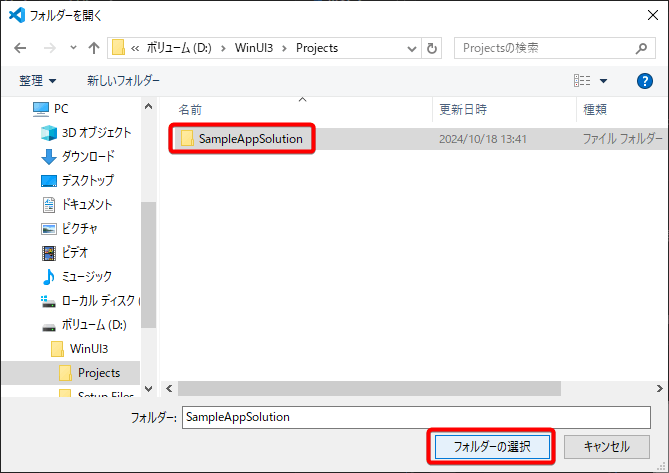
- 初めて開くときは信頼するか聞かれるので、「はい、作成者を信頼します」をクリックする。

- 少し待つと~を復元していますと表示されるので復元を待つ。

- 左側のメニューでデバッグのアイコンをクリックし、「launch.jsonファイルを作成します。」リンクをクリックする。
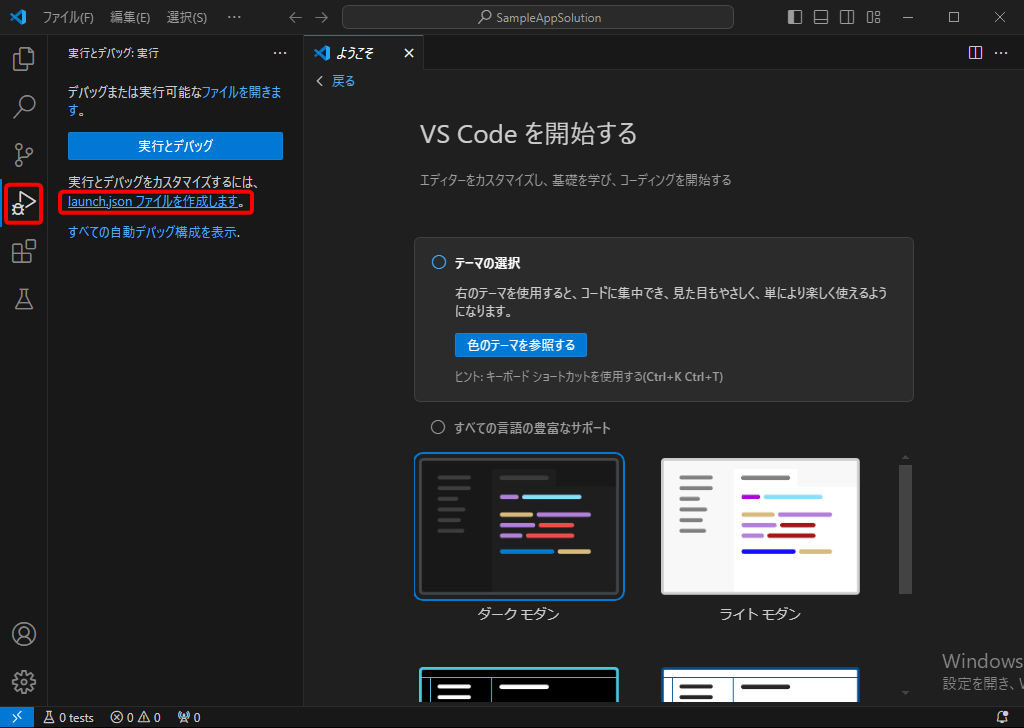
- 選択肢が表示されるので、「.NET 5+ and .NET Core」をクリックする。

- launch.jsonを作成してくれる。
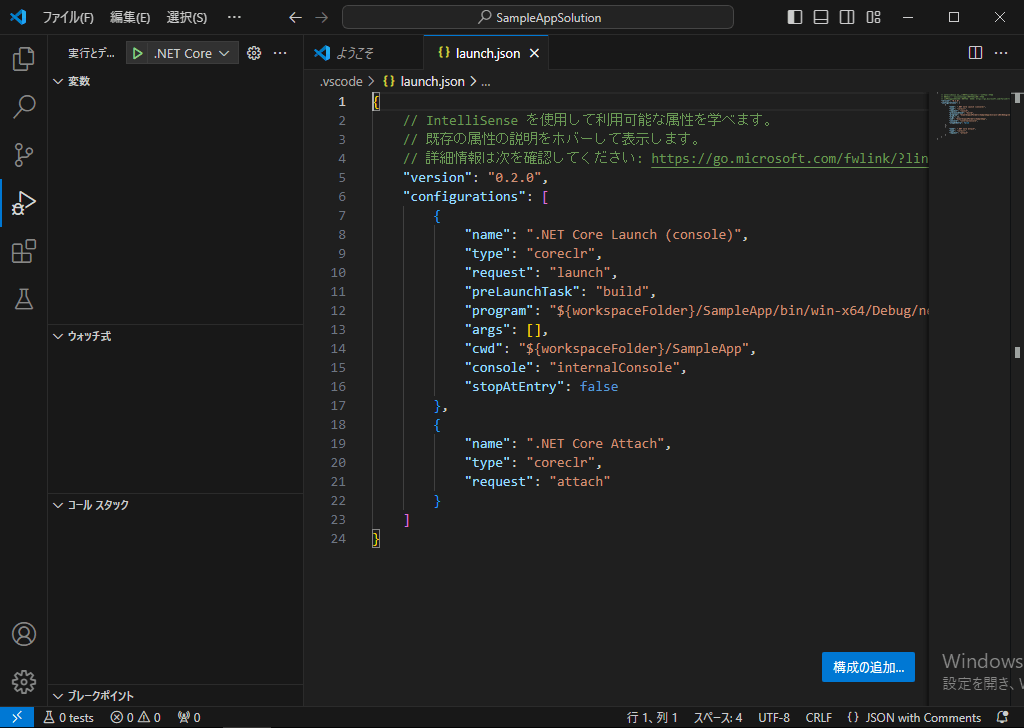
- launch.jsonを表示したまま、・・・->表示->コマンドパレット をクリックする。

- 「task」を入力すると絞り込まれるので、「タスク:ビルドタスクの実行」をクリックする。

- 表示される「build」をクリックする。

- ターミナルが表示され、ビルドが動き出すので少し待つ。

- 「閉じるには任意のキーを押してください。」が表示されたらビルド終了。
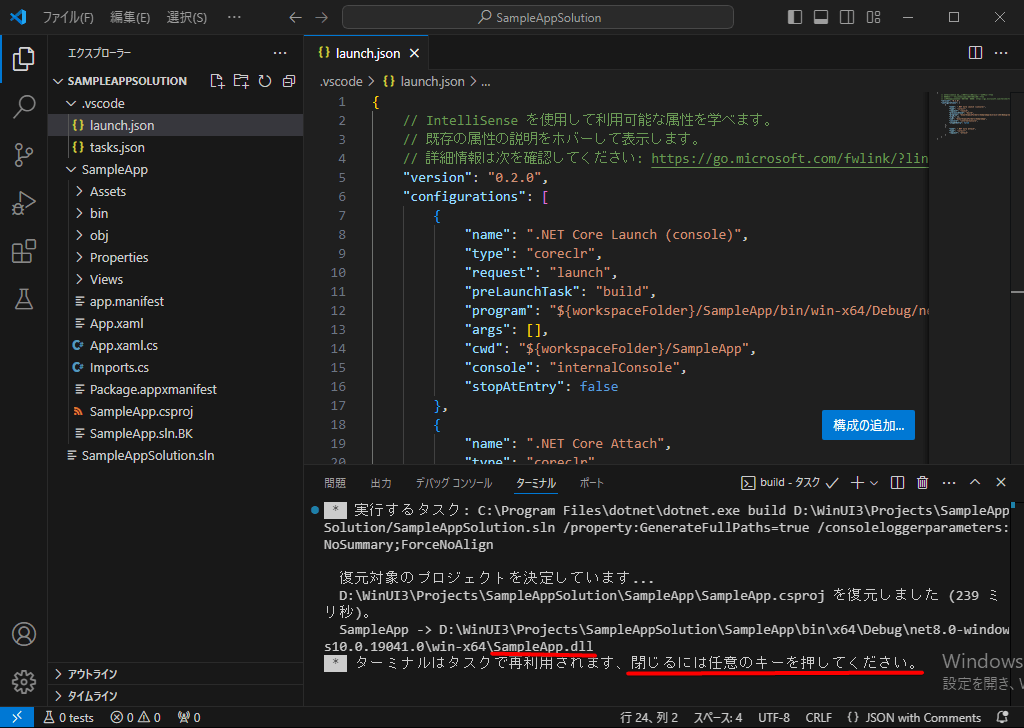
- エクスプローラーでプロジェクトフォルダ配下の
bin\x64\Debug\net8.0-windows10.0.19041.0\win-x64フォルダ配下に、プロジェクト名.exeができている。

- VisualStudioCodeのlaunch.jsonに戻って、
configurationsのprogramを修正する。
プロジェクトフォルダ配下が/bin/win-x64/Debug/net8.0-windows10.0.19041.0/プロジェクト名.dllになっているので、
エクスプローラーで確認した、bin\x64\Debug\net8.0-windows10.0.19041.0\win-x64\プロジェクト名.exeに修正する。
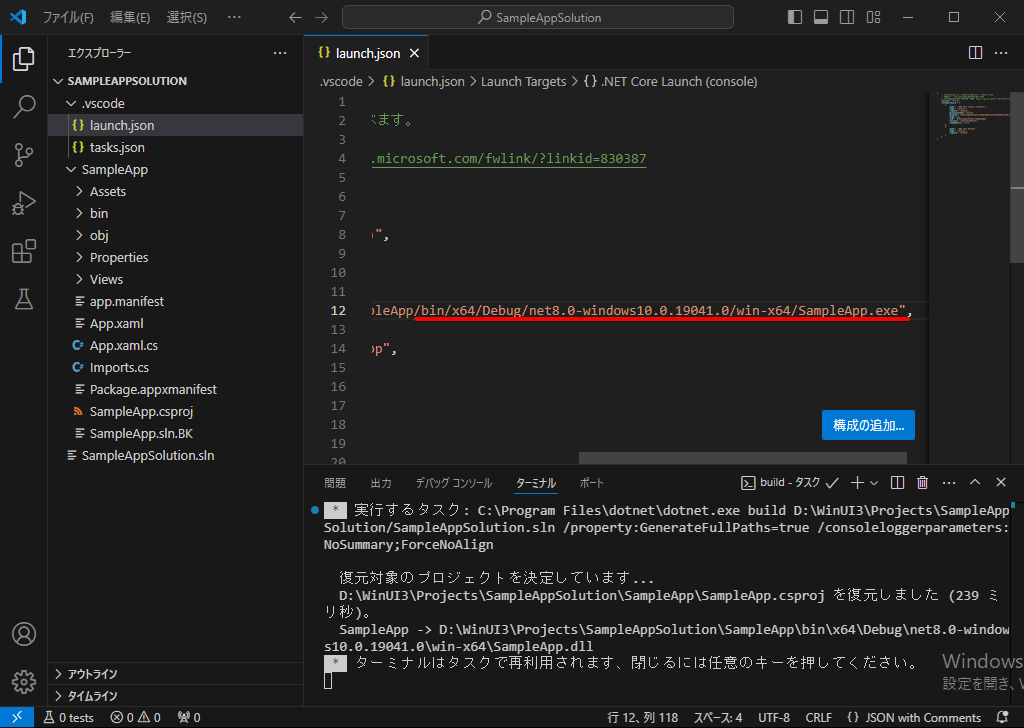
- F5キーを押下して実行してみる。まずビルドが動くので少し待つ。

- WindowsAppRuntimeがインストールされてないようなエラーが表示された。SDKをインストールしてるので大丈夫なはず。いったんいいえをクリックする。

- ダウンロードしたWindowsAppSDKのページのこのバージョンに合わせてみる。

プロジェクト名.csprojのPackageReferenceのMicrosoft.WindowsAppSDKのバージョンを修正する。
こんな感じ。ちなみに、C# Dev Kitをインストールさせようとする通知が出るがライセンスが必要なものなので×で閉じる。F5キーでもう一度実行してみる。

- サンプルアプリが実行できた。
「Clisk Me」ボタンをクリックするとCurrent countが1づつ増えていく(最初だけは0が加算されるので増えない)。

- VisualStudioCodeの赤い□ボタンや、起動したアプリの×ボタンで終了できる。

- 例えば、Viewsフォルダ配下にあるmainpage.xzml.csのOnCountClickedメソッドににブレイクポイントを設定してF5キーで実行して「Clisk Me」ボタンをクリックすると...

- ブレイクポイントを設定したところで停止し、変数にマウスカーソルを当てているとホバーで値が表示されたりして、デバッグもできる。(countにマウスカーソルを当てている)

Discussion